- Συγγραφέας Isaiah Gimson [email protected].
- Public 2023-12-17 02:56.
- Τελευταία τροποποίηση 2025-01-24 12:08.
Ένα banner είναι, πρώτα απ 'όλα, η διαφήμιση, η προώθηση ενός συγκεκριμένου τύπου υπηρεσίας ή προϊόντος μέσω του Διαδικτύου. Είναι πολύ εύκολο να δημιουργήσετε ένα συνηθισμένο στατικό banner. Εάν έχετε δεξιότητες Photoshop και είστε προχωρημένος χρήστης υπολογιστή, τότε αυτό δεν θα είναι δύσκολο για εσάς και θα σας βοηθήσουμε.
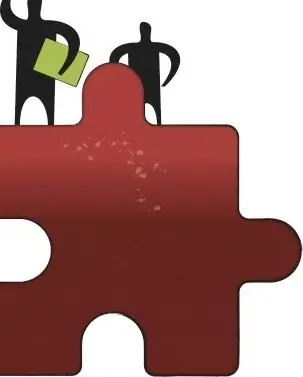
Οδηγίες
Βήμα 1
Θα πρέπει αμέσως να καταλάβετε ότι ένα banner είναι απλώς μια εικόνα GIF, η οποία δημιουργείται στην πραγματική παλέτα χρωμάτων. Συνήθως, το μέγεθος ενός banner λαμβάνεται στα 468 επί 60 pixel και το βάρος του είναι περίπου 20 KB. Ωστόσο, το βάρος εξαρτάται από τον αριθμό των χρωμάτων και τη φωτεινότητα του banner, οπότε μπορεί να είναι περισσότερο ή λιγότερο από το καθορισμένο.
Βήμα 2
Λοιπόν, πώς να δημιουργήσετε ένα banner μόνοι σας.
Εγκαταστήστε, εάν δεν διαθέτετε πρόγραμμα επεξεργασίας γραφικών Adobe Photoshop στον υπολογιστή σας και ξεκινήστε το.
Επιλέξτε Αρχείο - Νέο, συμπληρώστε τα πεδία σύμφωνα με το κάτω σχήμα.
Αποθηκεύστε την εικόνα στον υπολογιστή σας με το όνομα banner.psd. Για να το κάνετε αυτό, επιλέξτε Αρχείο - Αποθήκευση ως - καθορίστε τη διαδρομή αποθήκευσης.
Βήμα 3
Κάντε κλικ στο παράθυρο - Εμφάνιση χρωμάτων. Από την παλέτα που παρουσιάζεται, επιλέξτε τα χρώματα που θα είναι το φόντο του banner.
Ορίστε το φόντο που έχετε επιλέξει. Για να το κάνετε αυτό, κάντε κλικ στο εργαλείο συμπλήρωσης και εφαρμόστε μια ενέργεια. Τώρα πριν από αυτό το διαφανές banner έχει πρασινωπό φόντο.
Αποθήκευση ενεργειών (Ctrl + S).
Βήμα 4
Βρείτε την επιθυμητή εικόνα και πατώντας Ctrl + O τοποθετήστε το στο Adobe Photoshop.
Επιλέξτε την εικόνα (Ctrl + A) και αντιγράψτε (Ctrl + C).
Βήμα 5
Επικολλήστε την εικόνα στο banner μας (Ctrl + V). Ταυτόχρονα, σημειώστε ότι το πρόγραμμα έχει δημιουργήσει αυτόματα ένα νέο επίπεδο στην παλέτα επιπέδων.
Χρησιμοποιήστε ταυτόχρονα πατώντας Ctrl + T.
Κρατήστε πατημένο το πλήκτρο Shift και αλλάξτε το μέγεθος της εικόνας μας στο επιθυμητό μέγεθος.
Κάντε κλικ στο Enter.
Βήμα 6
Δημιουργήστε ένα άλλο επίπεδο banner, στη συνέχεια.
Κάντε αριστερό κλικ στο εικονίδιο.
Δημιουργήστε ένα νέο επίπεδο χρησιμοποιώντας μια ελλειπτική επιλογή, γεμίστε τον κύκλο που προκύπτει, για παράδειγμα, με μαύρο.
Βήμα 7
Χρησιμοποιήστε μια ορθογώνια επιλογή για να δημιουργήσετε ένα ορθογώνιο και γεμίστε το με το επιθυμητό χρώμα επίσης.
Αποθήκευση (Ctrl + S).
Επιλέξτε το εργαλείο σταγονόμετρου.
Βήμα 8
Επιλέξτε το επιθυμητό χρώμα από το εργαλείο επιλογής χρωμάτων.
Επιλέξτε εκτύπωση από την παλέτα εργαλείων.
Κάντε κλικ οπουδήποτε στο banner, ορίστε την επιθυμητή γραμματοσειρά στο παράθυρο που εμφανίζεται.
Κάντε κλικ στο ΟΚ.
Βήμα 9
Πληκτρολογήστε το κείμενο, αλλάξτε το μέγεθός του (Ctrl + T και κρατήστε πατημένο το Shift), πατήστε Enter, κρατήστε πατημένο το Ctrl και σύρετε το κείμενο, για παράδειγμα, στον κύκλο μας ή σε άλλο μέρος. Αποθήκευση (Ctrl + S).
Βήμα 10
Γυρίζοντας στην παλέτα επιπέδων. Κάντε κλικ στο μενού Image - Image Size.
Συμπληρώστε τα απαιτούμενα πεδία, κάντε κλικ στο ok. Αυτό άλλαξε την εικόνα μας από 400 DPI σε 72 DPI.
Βήμα 11
Επιλέξτε Αρχείο - Εξαγωγή σε GIF89a. Συμπληρώστε τα πεδία, κάντε κλικ στο OK.
Στο παράθυρο ExportGIF89 που εμφανίζεται, στη θέση όπου το όνομα αρχείου εισάγετε το όνομα του αρχείου, δηλαδή το banner μας και κάντε κλικ στο ok.






